Вы хотите отобразить список последних новостей из подписанных RSS-каналов на главном экране? Все, что вам нужно — это хороший виджет, который время от времени будет обновлять указанные каналы и четко отображать список. Посмотрите, как его установить и настроить.
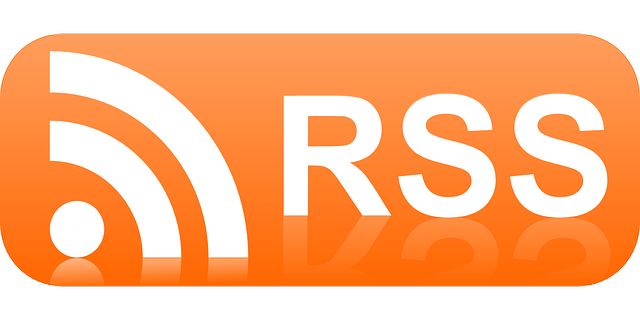
RSS-каналы позволяют быстро и удобно просматривать последние записи на сайтах, на которые вы подписаны. В большинстве случаев специальные читатели используются для поддержки RSS, например Feedly. Однако, если вы хотите отобразить список записей из ваших любимых каналов RSS на главном экране Android, лучше оборудовать себя самим виджетами RSS.
Новости из RSS на главном экране Android
Хорошим примером является прокручиваемый виджет новостей — удобный виджет, который отображает ясный прокручиваемый список последних записей из настроенных RSS-каналов.
Загрузка прокручиваемого виджета новостей
Мы загружаем файл APK из вышеуказанной ссылки (он находится в прикреплении сообщения), а затем переносите его на телефон, например, с помощью USB-кабеля. Мы гарантируем, что у нас есть возможность устанавливать приложения из неизвестных источников (Настройки> Безопасность> Неизвестные источники), затем открыть любой файловый менеджер и запустить скопированный файл APK.
После установки приложения перейдите на главный экран, удерживайте палец в пустом пространстве и выберите «Прокручиваемый виджет новостей» из списка виджетов.
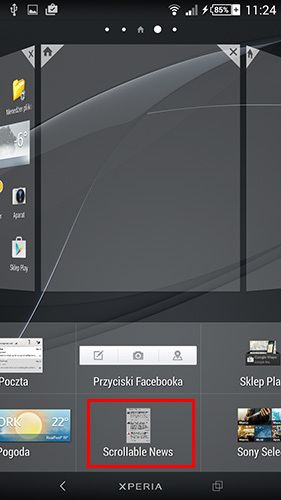
Во время добавления виджета будут отображаться параметры конфигурации. Они довольно просты, но мы будем описывать их шаг за шагом. На первом экране мы даем имя нашему виджету, выбираем цветовую схему (светлую или темную) и выбираем поведение (поведение) по умолчанию.
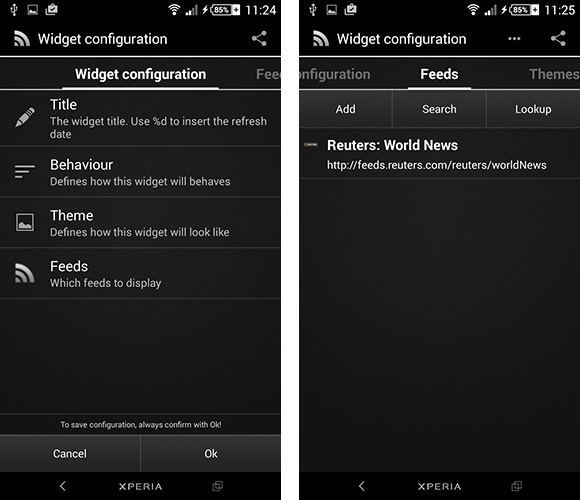
Проведите пальцем прямо на вкладку «Каналы» — это самый важный раздел нашей конфигурации. На этом этапе мы добавляем наши подписки на RSS в приложение. По умолчанию есть только один, который мы можем игнорировать.
Чтобы добавить новый RSS-канал, нажмите кнопку «Добавить» и заполните поля в новом окне. Нам нужно указать имя канала, а также URL-адрес для RSS. Таким образом, мы можем добавить любое количество каналов в базу данных прокручиваемых новостей.
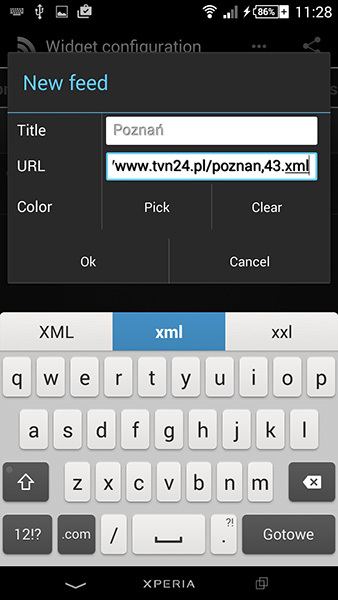
Наши каналы добавляются в базу данных Scrollable News, но они пока неактивны в нашем виджетах, поэтому мы переходим на вкладку «Конфигурация виджета». В списке выберите опцию «Каналы». Откроется окно со списком тех каналов, которые мы только что добавили. Мы отмечаем те RSS-каналы, которые должны отображаться как часть нашего виджета.
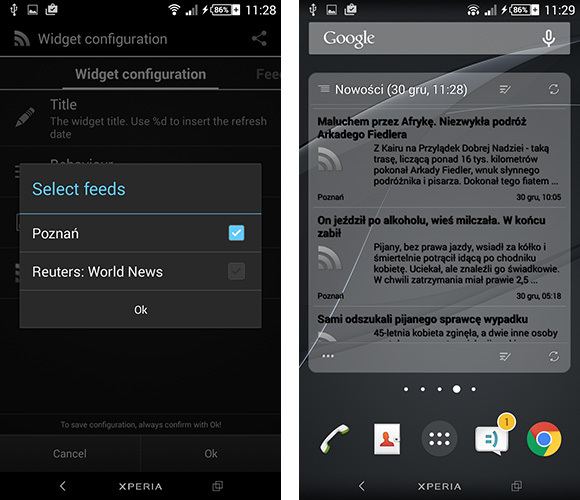
В конце концов, мы подтверждаем настройки кнопкой OK, и она готова. Теперь наш виджет вместе с выбранными RSS-каналами будет отображаться на главном экране Android. Все сообщения отображаются в виде читаемого списка, а содержимое виджета можно прокручивать, чтобы мы не ограничивались только тем, что мы видим в данный момент.
В любой момент мы можем ввести конфигурацию виджета и изменить частоту обновления RSS-каналов, а также количество отображаемых записей. Мы также можем добавить любое количество независимых виджетов и иметь разные тематические каналы для каждого из них.






